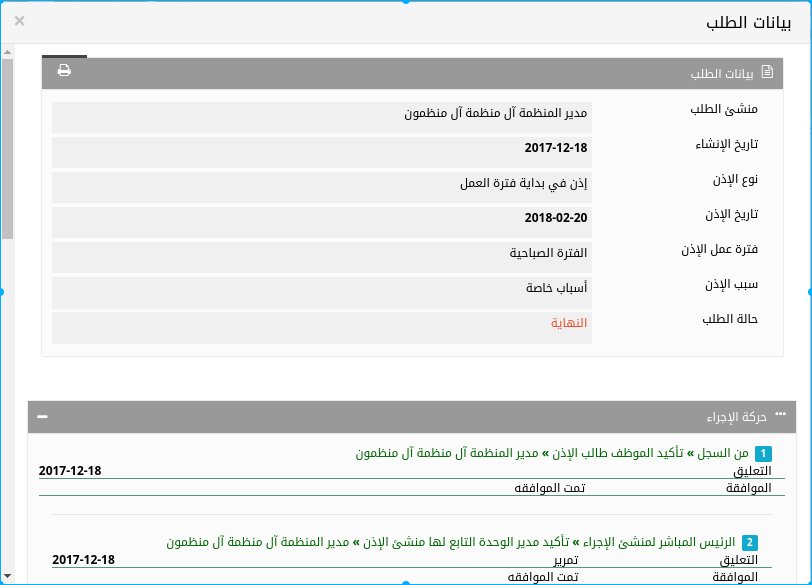يحتوي هذا التبويب علي كل الإذونات عن دوامات العمل التي قام بها الموظف طوال فترة عملة بالمنشأة، الشكل التالي يوضح تبويب طلبات الأذن
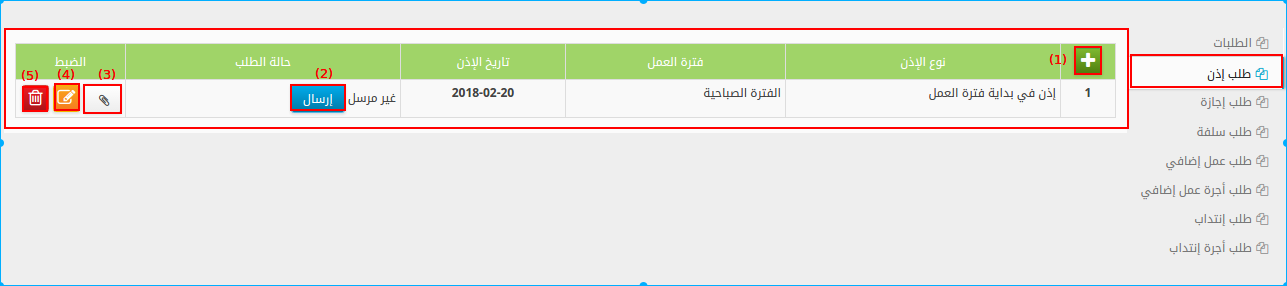
من الشكل السابق نلاحظ أن تبويب طلبات الإذن يحتوي علي ستة أزرار موضحة كالأتي:
(1)زر إضافة طلب 
عند النقر علي هذا الزر تظهر لنا واجهة منبثقة نستطيع من خلالها إضافة بيانات طلب الإذن، في إجراء طلب الإذن نقوم بتحديد نوع الإذن وتاريخ بداية الإذن وفترة العمل حسب الخيارات المتاحة في فورم الإجراء، أنظر الشكل التالي يوضح إجراء إضافة طلب إذن.
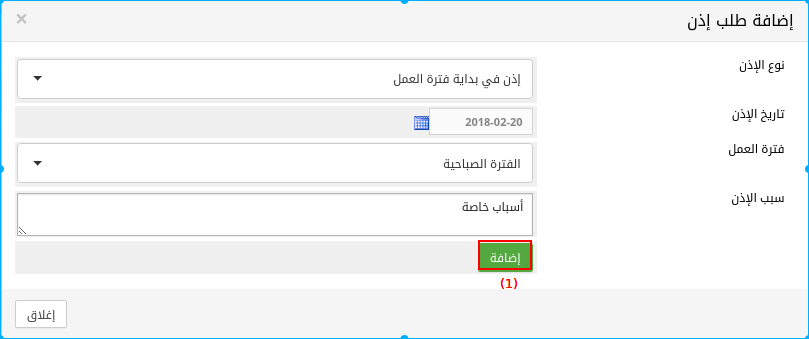
بعد التأكد من تفاصيل طلب الإذن يتم النقر على زر  لتكتمل بذلك عملية إجراء طلب الإذن، وبعد ذلك يعود بنا النظام تلقائيا إلي بوابة الموظف، ونلاحظ أنه تم إدراج الطلب في قائمة طلبات الإذن وتم تصنفية بأنة طلب غير مرسل بحاجة لعملية إرسال.
لتكتمل بذلك عملية إجراء طلب الإذن، وبعد ذلك يعود بنا النظام تلقائيا إلي بوابة الموظف، ونلاحظ أنه تم إدراج الطلب في قائمة طلبات الإذن وتم تصنفية بأنة طلب غير مرسل بحاجة لعملية إرسال.
(2) زر إرسال 
نقوم بالنقر علي هذا الزر للبدأ بإجراء إرسال طلب الإذن للجهات المختصة بمعالجة الطلب حيث يتم نقلنا تلقائيا إلي منظومة الإجراءات، للمزيد من المعلومات عن منظومة الإجراءات أنقر هنا.
(3) زر المرفقات 
وتستخدم لإضافة مستندات مرفقه مع الطلب الحالي، وعند النقر علي هذا الزر يتم نقلنا تلقائيا إلي منظومة الإجراءات لغرض إرفاق مستندات، للمزيد من المعلومات عن منظومة المرفقات أنقر هنا.
(4) زر تعديل 
عند النقر علي هذا الزر تظهر لنا واجهة منبثقة مطابقة تماما لواجهة إضافة طلب الإذن السابقة ولكن هنا لغرض التعديل في بيانات الطلب، وعند النقر فيها علي زر  يكتمل بذلك إجراء التعديل.
يكتمل بذلك إجراء التعديل.
(5) زر حذف 
من خلاله نقوم بحذف الطلب المحدد وذلك قبل إرساله فقط، وعند النقر علي هذا الزر تظهر لنا واجهة منبثقة لتأكيد إجراء الحذف للطلب الحالي وعند النقر فيها علي زر  يكتمل بذلك إجراء الحذف.
يكتمل بذلك إجراء الحذف.
(6) زر إستعراض 
عند النقر علي هذا الزر تظهر لنا واجهة منبثقة لإستعراض بيانات الطلب، أنظر للشكل التالي.